大白菜u盘启动工具怎么制作u盘启动盘
- 分类:U盘教程 回答于: 2022年09月10日 16:45:00
下面小编就给大家带来大白菜u盘启动工具怎么制作u盘启动盘的方法,相信大家看了之后都是可以学会的,然后就可以自己使用u盘制作u盘启动盘重装系统了,我们继续看下去吧。
工具/原料:
系统版本:windows7系统
品牌版本:联想ThinkPad
软件版本:大白菜超级u盘装机工具、一个8g以上的空白u盘
方法/步骤:
1、首先在电脑上搜索下载大白菜超级u盘装机工具,然后点击主界面U盘启动模块,选择默认模式,再选择自己需要的设备。

2、然后点击USB-HDD,选择NTFS,然后点击一键制作USB启动盘。
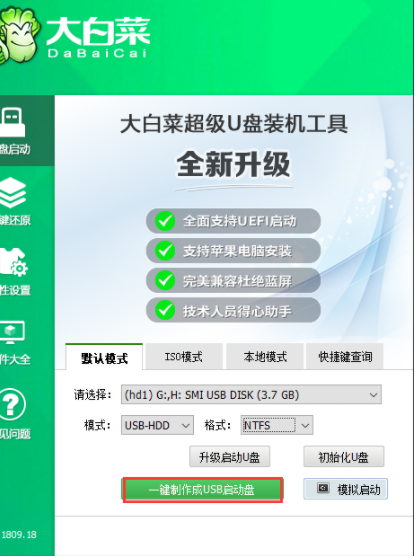
3、按下一键制作,弹出关于“U盘数据删除且无法恢复”的窗口,选择【是】。

4、接着工具写入U盘的相关数据,右下角会有过程显示。

5、完成后,点击模拟启动,如图所示的界面意味着U盘启动盘的制作已成功完成。

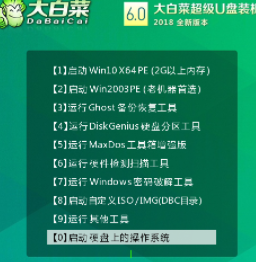
 有用
59
有用
59


 小白系统
小白系统


 1000
1000 1000
1000 1000
1000 1000
1000 1000
1000 1000
1000 1000
1000 1000
1000 1000
1000 1000
1000猜您喜欢
- 小编教你U盘量产工具的使用..2017/08/22
- 如何制作u盘启动盘_小编教你怎么制作..2017/12/11
- 老毛桃u盘启动盘制作工具使用方法..2022/07/04
- U盘重装win7旗舰版的方法2021/12/16
- u盘被写保护,小编教你如何快速恢复正..2017/12/16
- u盘数据恢复的方法2023/02/09
相关推荐
- 深入解析u盘启动盘制作工具的使用与常..2024/08/14
- 教你学会u盘怎么重装系统2021/11/26
- U盘安装系统:简便快捷的操作指南..2024/03/14
- 手机制作U盘启动的详细步骤与技巧解析..2024/08/18
- 图文演示U盘重装win10系统教程..2021/05/17
- 快速格式化工具:万能U盘格式化,轻松解决..2024/03/06




















 关注微信公众号
关注微信公众号





